WPS2019 Word怎么制作现场签证单表
1、打开Word文档,点击导航栏上的“插入-表格”,选择“插入表格”
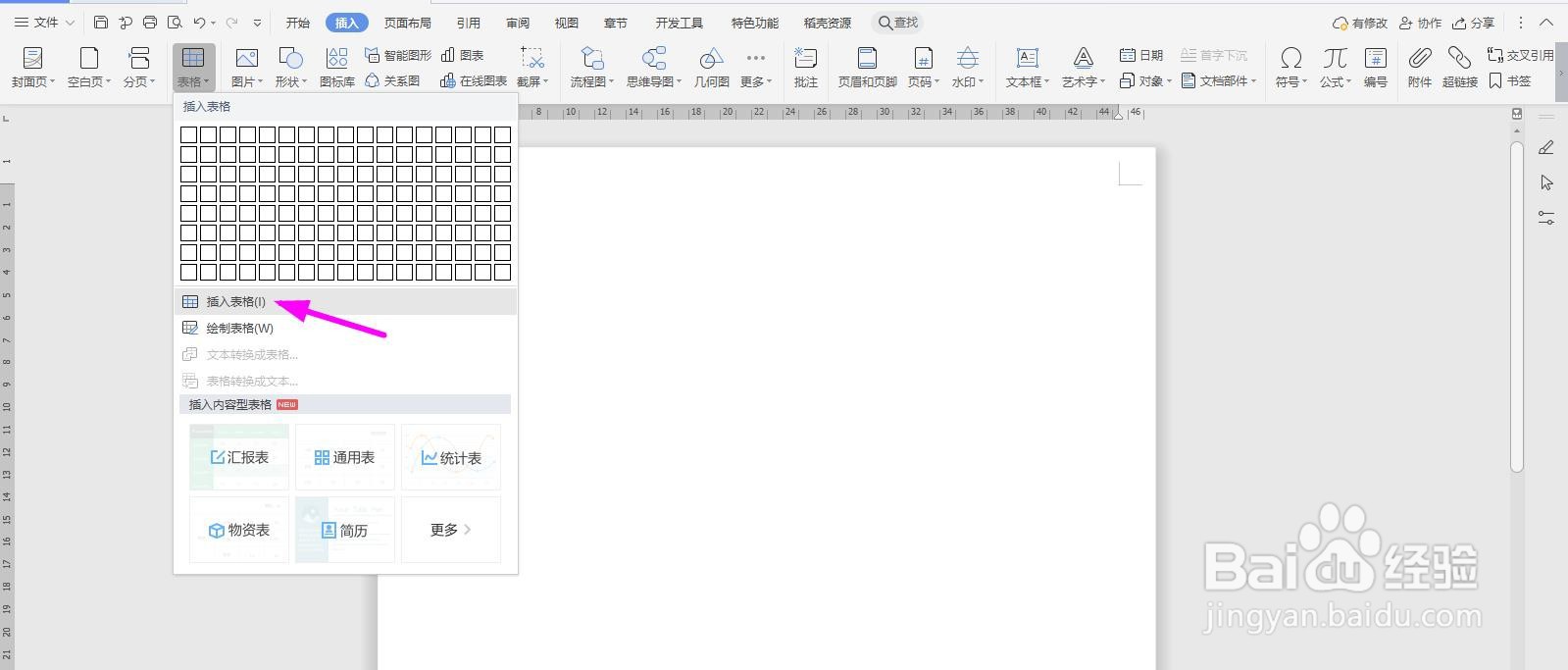
2、插入“4列;6行”表格,点击“确定”
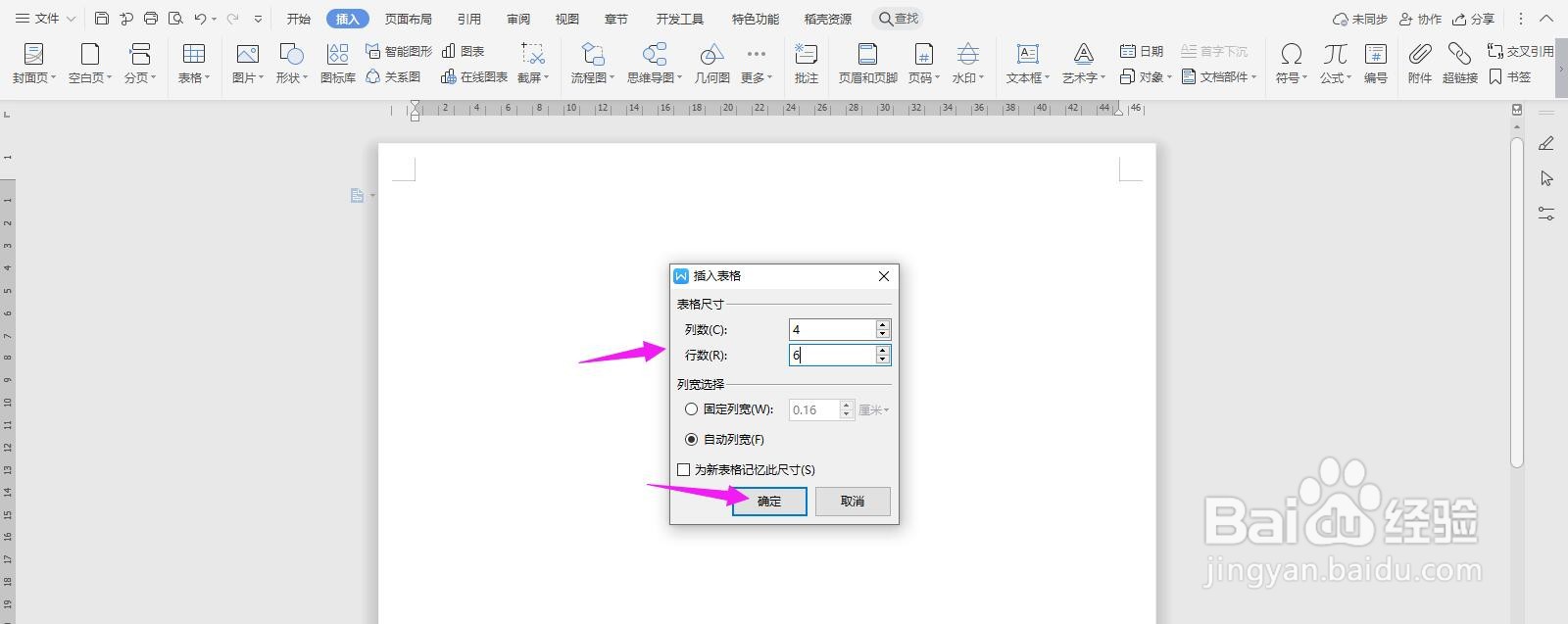
3、选中表格,点击“表格工具-对齐方式”中的“水平居中”
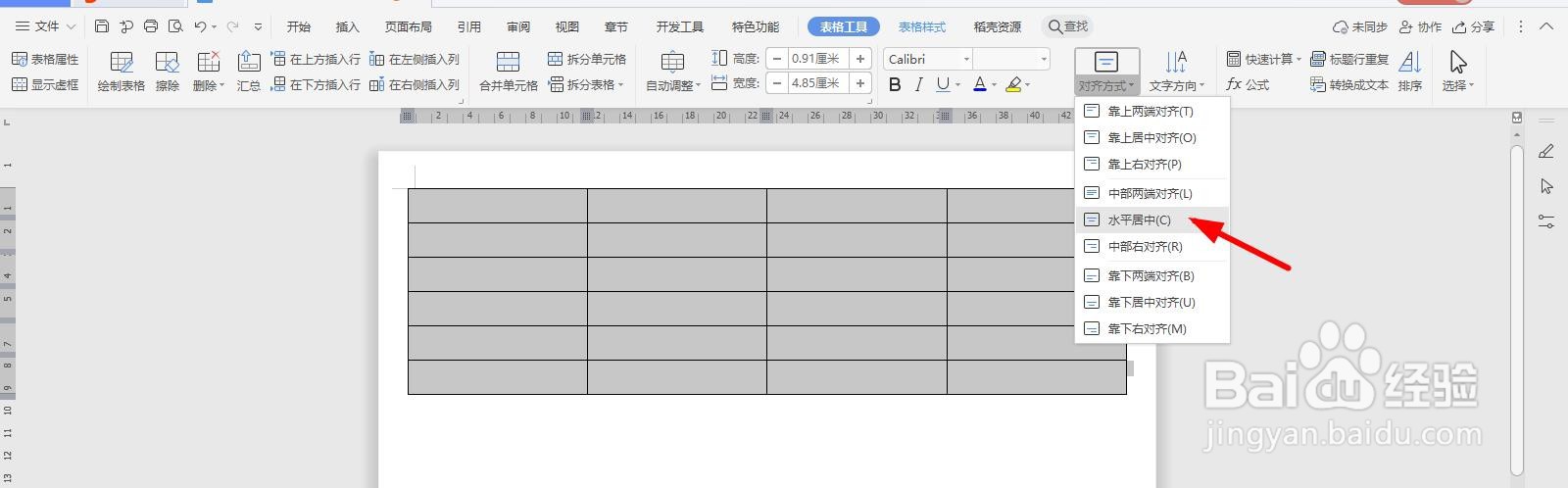
4、如下图所示,在表格中一一对应输入内容
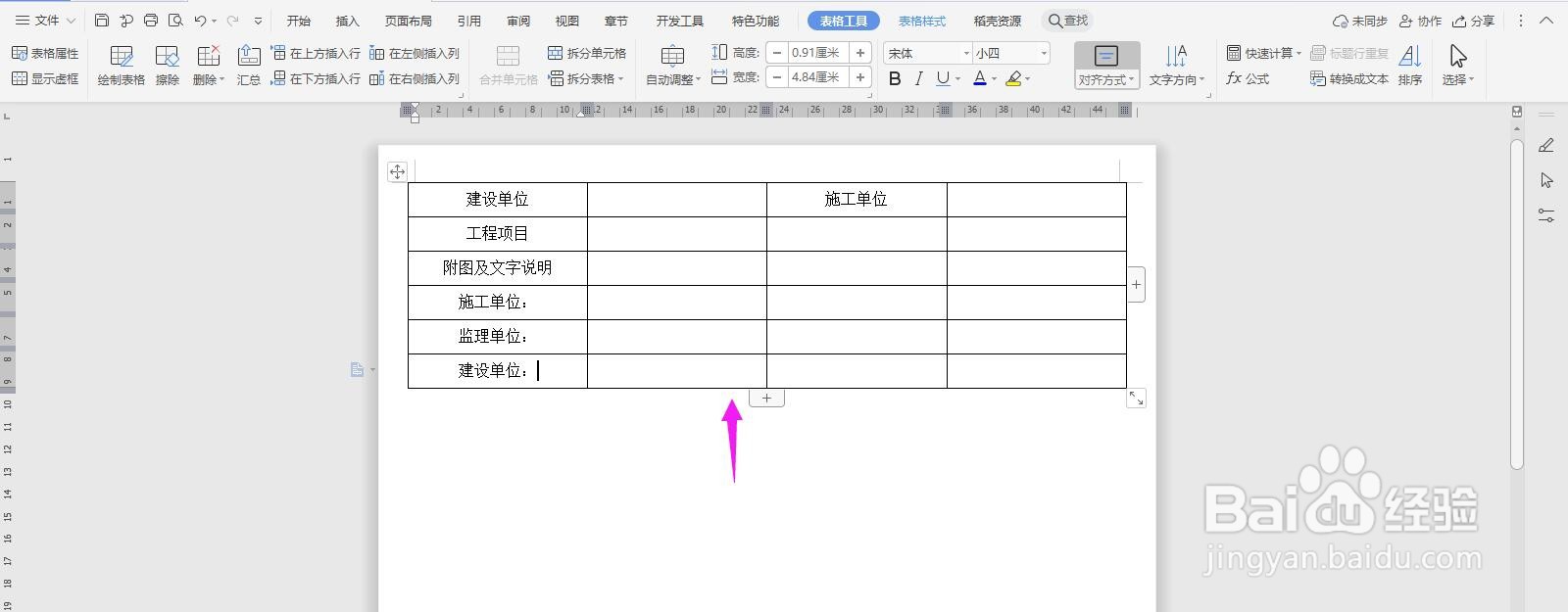
5、选中下面的单元格,点击“合并单元格”
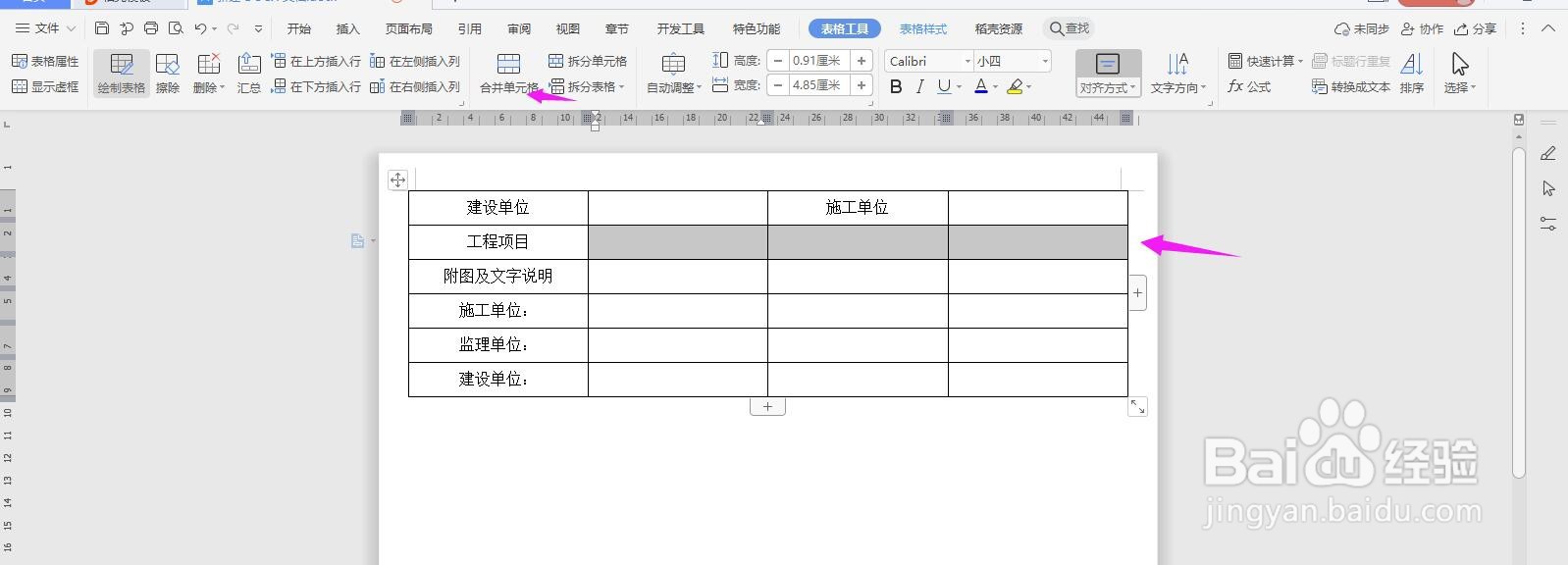
6、再合并下面的单元格
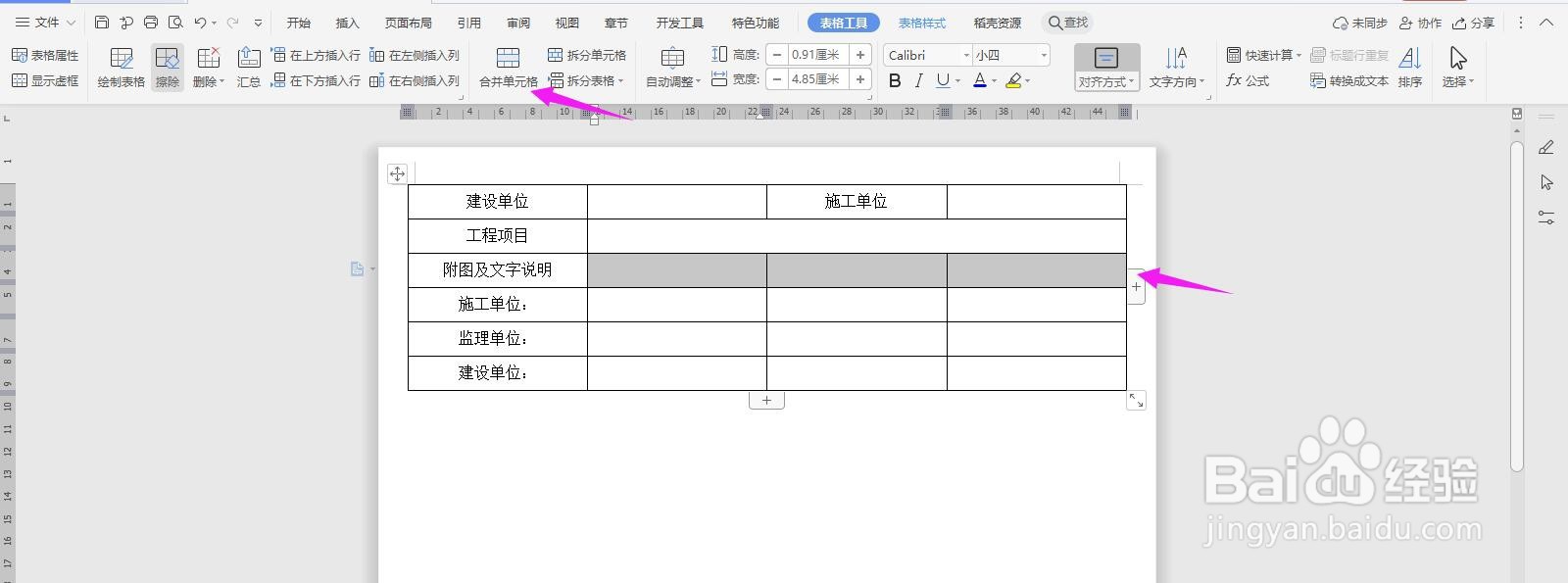
7、再合并下面的一行单元格
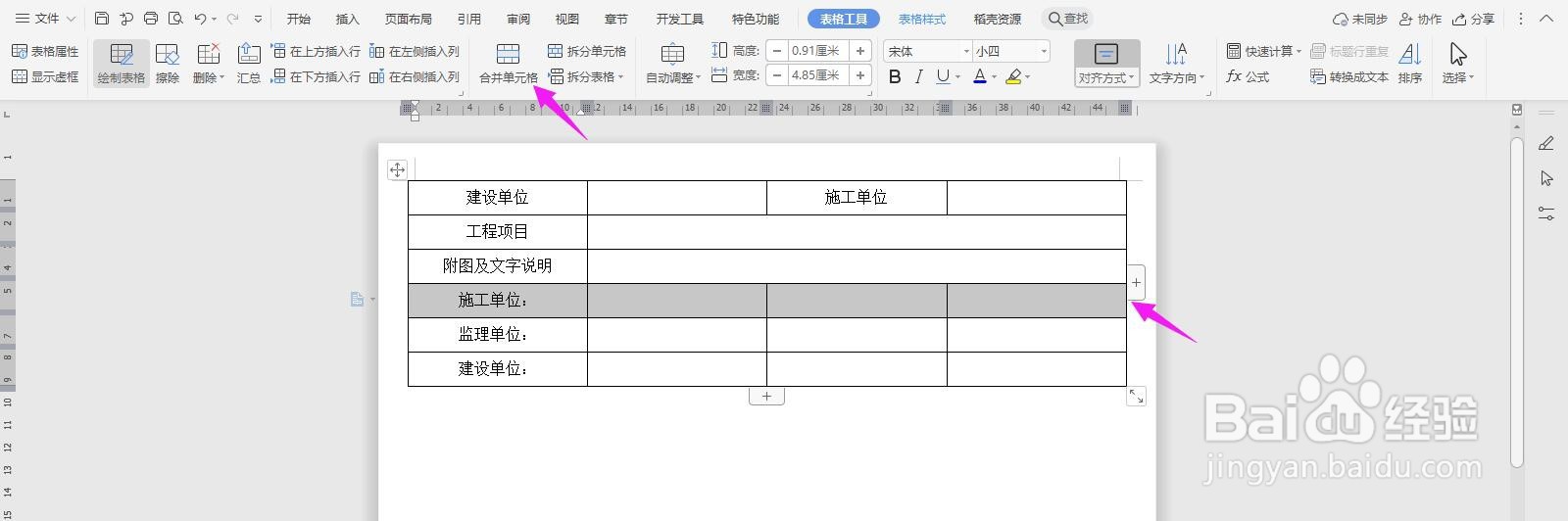
8、再将下面的两行单元格分别一一合并
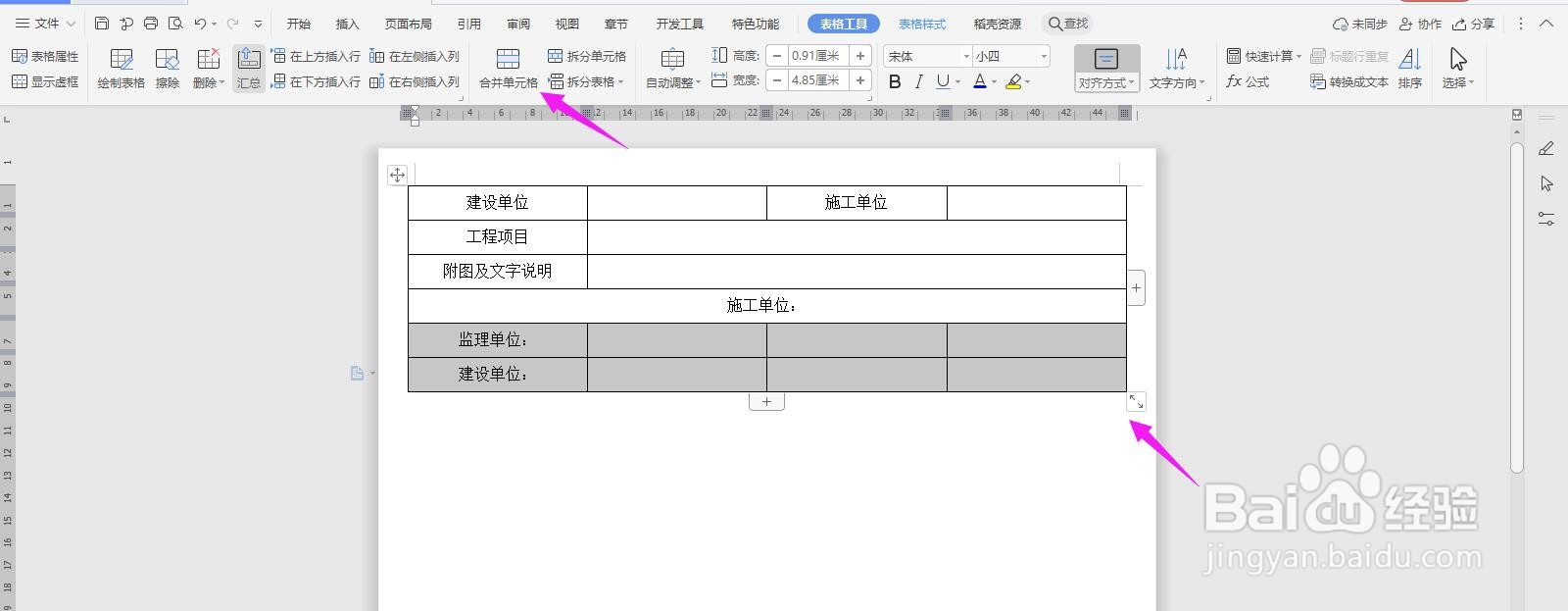
9、在表格上面输入“现场签证单”,居中、加粗、放大,这样表格就制作完成了
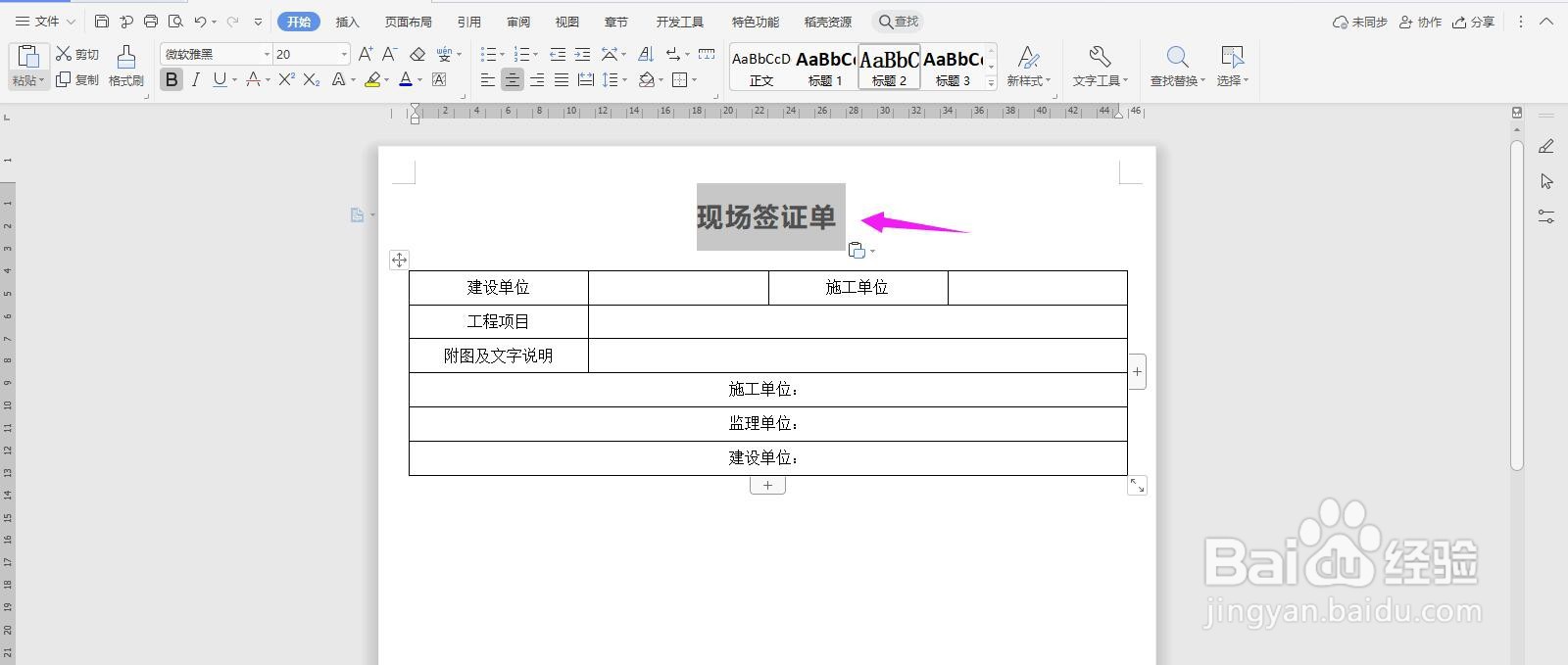
声明:本网站引用、摘录或转载内容仅供网站访问者交流或参考,不代表本站立场,如存在版权或非法内容,请联系站长删除,联系邮箱:site.kefu@qq.com。
阅读量:169
阅读量:166
阅读量:56
阅读量:172
阅读量:117